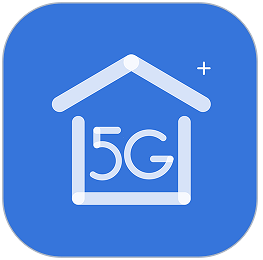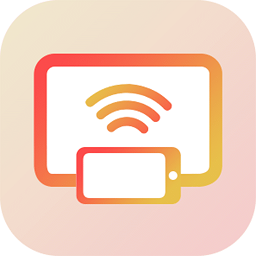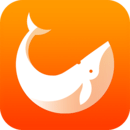steam手机版如何改密码
在使用steam手机版时,我们可能会遇到需要更改密码或忘记密码的情况。以下是详细的操作步骤,帮助你解决这些问题。
一、如何在steam手机版更改密码?
1. 进入菜单:
打开steam手机版,点击左上角的三条横线图标,进入菜单。
2. 选择客服:
在菜单中找到并点击“客服”选项。
3. 进入我的账户:
在客服列表中,找到并进入“我的账户”。
4. 管理账户详情:

在我的账户界面下,选择“管理账户详情”。
5. 更改密码:
在账户安全部分,找到并点击“更改我的密码”。
6. 发送验证码:
选择发送验证码到你的手机号码,输入收到的验证码。
7. 设置新密码:
输入你想更改的新密码,点击“更改密码”按钮即可。
二、忘记了steam手机版密码怎么办?
1. 通过邮箱找回:
- 点击登录界面的“忘记密码”链接。
- 输入与账号关联的电子邮件地址。
- steam会发送一封包含密码重置链接的邮件到你的邮箱。
- 打开邮件,点击链接并按照提示操作,设置新的密码。
2. 通过手机验证找回:
- 如果你之前设置了手机验证功能,可以直接用手机接收验证码。
- 输入验证码到steam的密码重置页面,即可找回密码。
3. 使用steam移动应用:
- 打开steam移动应用,点击“登录”按钮。
- 在登录界面下方找到并点击“忘记密码?”链接。
- 输入与账号关联的电子邮件地址,点击“发送重置邮件”。
- 打开邮箱中收到的重置邮件,按照指示完成密码重置过程。
三、注意事项
1. 两步验证:
- 许多用户启用了两步验证功能,每次登录时需要输入手机上的验证码。确保手机时间与网络时间同步,如果验证器无法正常工作,可以尝试重新启动steam移动应用或重新启用两步验证。
2. 账号锁定:
- 如果多次输入错误密码,steam账号可能会被锁定。此时,依然可以通过邮箱找回密码的方法解锁。
3. 网络连接:
- steam移动版需要稳定的网络连接才能正常登录和使用。确保移动设备已连接到可靠且稳定的wi-fi或移动数据网络。
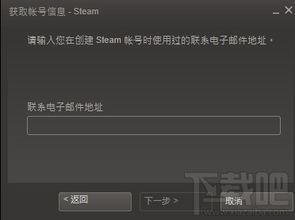
4. 设备兼容性:
- steam移动版适用于ios和android设备,但并非所有设备都能完全兼容。如果设备不支持steam移动版,可以尝试更新操作系统或在其他兼容设备上登录。
通过以上步骤,你可以轻松地在steam手机版更改密码或找回忘记的密码。希望这篇文章对你有所帮助!